Hvordan invitere og legge til folk til å gå ombord på Trello
Trello er et av de ledende prosjektstyringsverktøyene der ute. Den lar deg organisere prosjektet i form av tavler, som videre kan underkategoriseres i lister og kort. I utgangspunktet kan du skille ut de relevante aspektene ved et prosjekt og spore ytelsen mer effektivt. Dessuten kan du legge til medlemmer ved å invitere dem til et bestemt styre, hvis de også jobber med det prosjektet. Denne funksjonen er virkelig fantastisk fordi uansett hvor langt alle medlemmene er fra hverandre, kan de fortsatt jobbe sammen og spore den generelle ytelsen.
Og når du legger til medlemmer i et styre, kan du også administrere det medlemmets tillatelser. Vel, det er lite mer i det. Men ingen bekymringer fordi vi skal avklare det i denne artikkelen, sammen med en trinnvis veiledning for å invitere medlemmer til et styre på Trello.
innhold
Inviter folk til å gå ombord på Trello
Å invitere medlemmer til styre er en veldig enkel prosess, og det kan gjøres på to måter. Den første er ved å sende en invitasjon til en person via deres e-post-ID hvis de ikke er på Trello. Og hvis denne personen allerede er på Trello, kan de ganske enkelt bli medlem ved å klikke på invitasjonen.
Den andre metoden er ved å opprette en direkte lenke til styret. Lenken kan sendes til flere personer samtidig, og de må ganske enkelt klikke på lenken for å bli medlem.
(OBS: Vær oppmerksom på at i begge metodene, hvis den inviterte personen ikke allerede er på Trello, må de registrere seg for å bli medlem)
Metode 1: Sende en invitasjon
- Først logger du på Trello og velg styret du vil legge medlemmene til.

- Etter å ha kommet til det valgte brettet, klikk på Invitasjonsknapp.
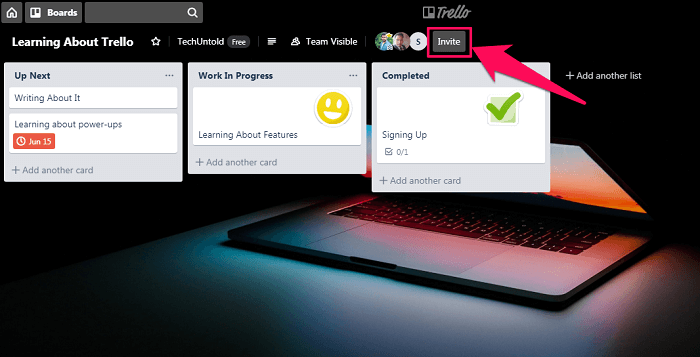
- Skriv nå inn E-post adressen til den personen hvis de ikke er på Trello, og hvis de allerede er det, skriv ganske enkelt inn navnet deres. (OBS: Du kan legge til flere navn og e-postadresser for å invitere flere personer samtidig)
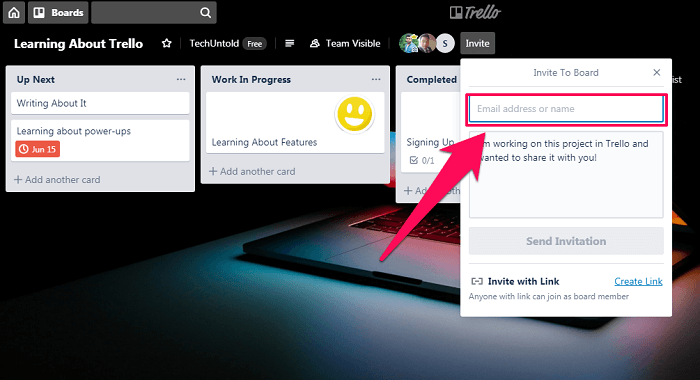
- Og til slutt, klikk på ‘Send invitasjon’
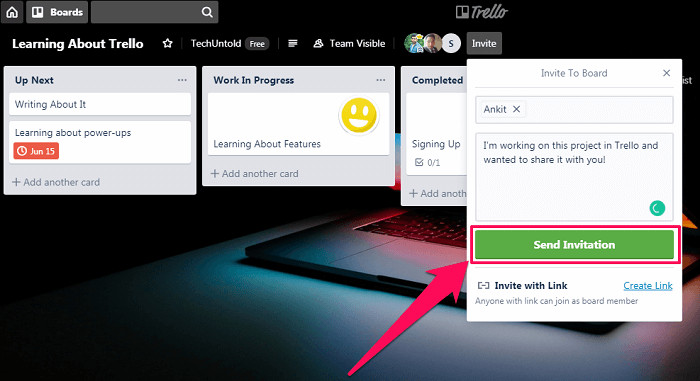
Metode 2: Legg til medlemmer til bord på Trello ved å lage en lenke
- Som med den første metoden, Logg inn på Trello og gå til styret for å legge til medlemmer.
- Nå klikker du på ‘Invitasjonsknapp’ og du vil se en ‘Opprett lenke’ alternativet nederst til høyre.
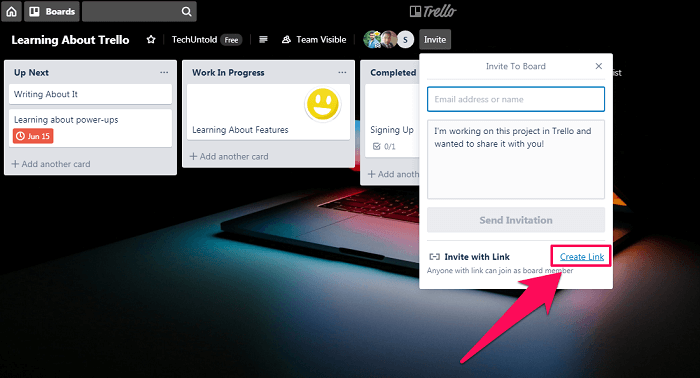
- Klikk på den og du vil se en lenke på linjen.
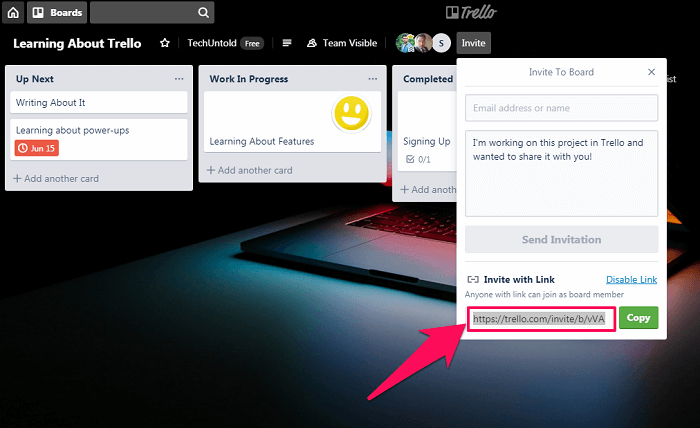
- Nå er det bare å kopiere lenken og dele den med hvem som helst for å invitere dem til å gå ombord.
Endre tillatelser for medlemmer
Ferdig med å legge medlemmene til styret? Nå kan du bare følge disse enkle trinnene for å endre tillatelsene til medlemmene som er lagt til. Men vær oppmerksom på at for å gjøre dette må du ha ‘Admin-tillatelser’ for deg selv i styret.
Administrere tillatelser
Administrering av tillatelser for et nytt medlem avhenger av autoriteten/posisjonen til personen som legger til det medlemmet. I utgangspunktet er det 2 typer tillatelser som kan gis til et medlem til å tildele sin stilling i styret.
- Først er ‘Administratortillatelser’, der en person har lov til å legge til nye medlemmer samt administrere tillatelsene deres.
- Og den andre er ‘Normal tillatelse.’ For noen som har normale tillatelser betyr at de har lov til å legge til medlemmer i styret, men ikke endre tillatelsene sine.
Steps
- Forutsatt at du allerede er på det aktuelle brettet, vil du kunne se Profilikoner for hvert medlem til venstre for Invitasjonsknappen.
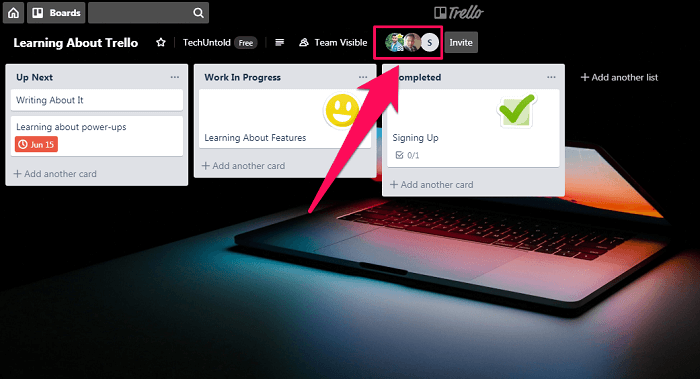
- Klikk på profilikonet til et medlem for å se deres tillatelser. Klikk deretter på ‘Endre tillatelser.’
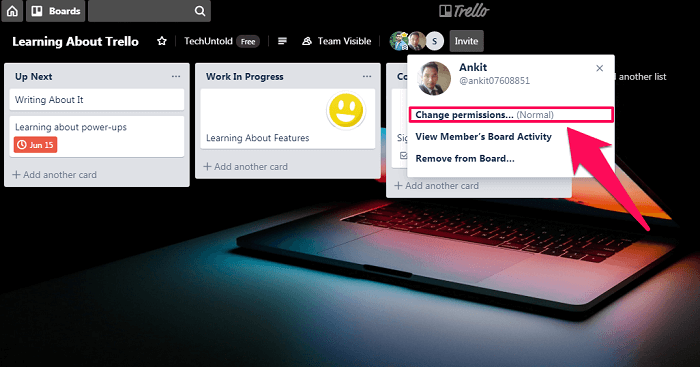
- Som standard vil de ha ‘Vanlige tillatelser.’ Men du kan endre tillatelsesinnstillingene til admin.
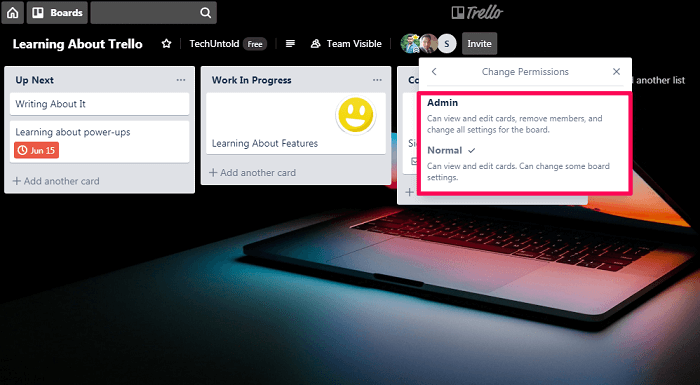
Les også: Hvordan lage et nytt team på Trello
konklusjonen
Så det var det, du kunne legge til medlemmer til Board på Trello mens du endret tillatelsene deres. Det var ikke så vanskelig likevel, var det? Å legge til medlemmer og arbeide med et prosjekt eksternt er så mye enklere med programmer som Trello. Men noen ganger kan grensesnittet til denne typen verktøy være lite overveldende og forvirrende for nybegynnere. Derfor gjorde vi vårt beste for å veilede deg gjennom hvert eneste trinn i denne prosessen. Og vi håper virkelig at det fungerte for deg. Men hvis du fortsatt har spørsmål eller noen form for forvirring, legg igjen en kommentar nedenfor. Vi svarer mer enn gjerne hver og en av dere.
Siste artikler